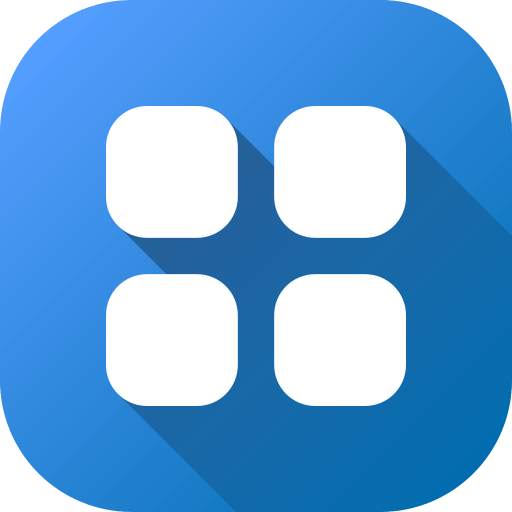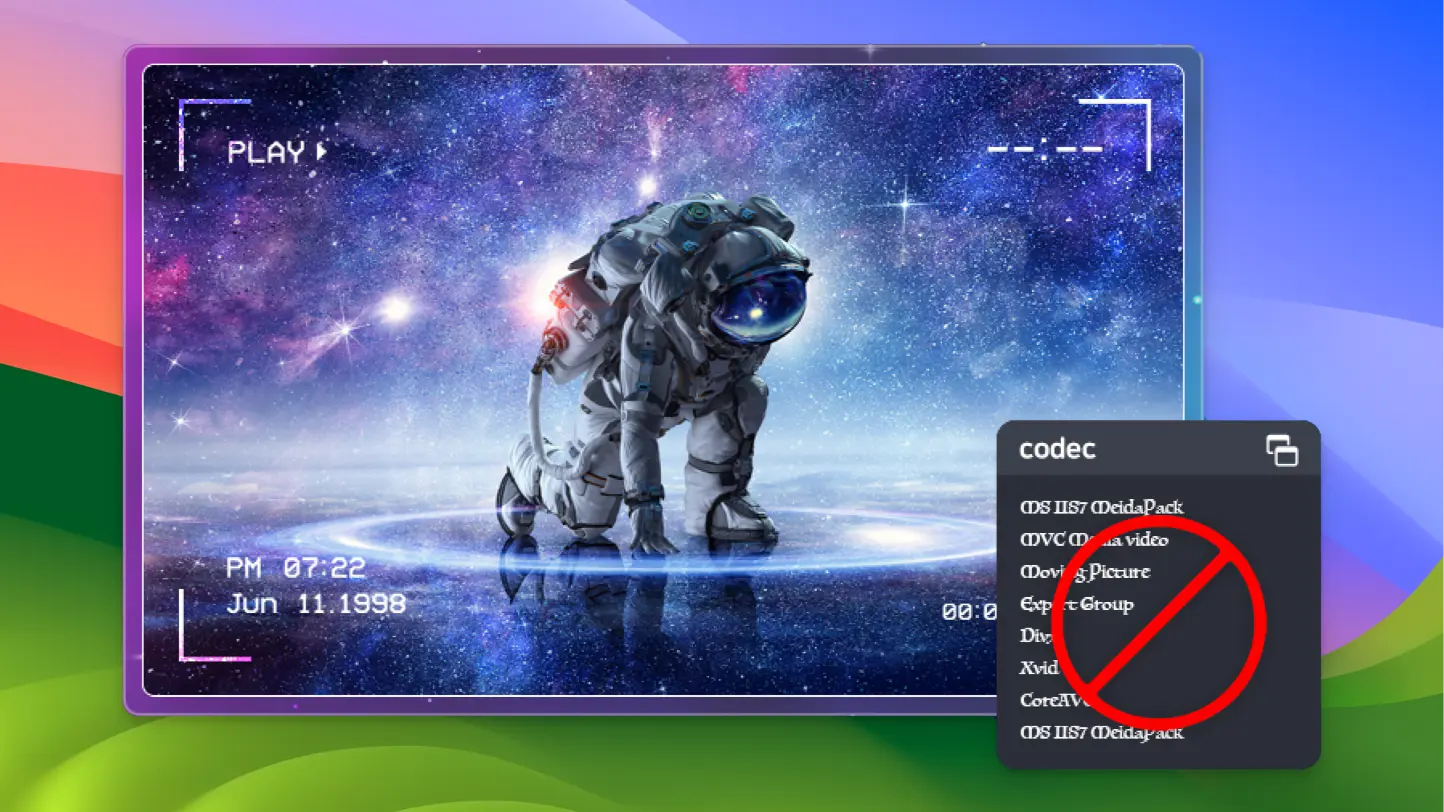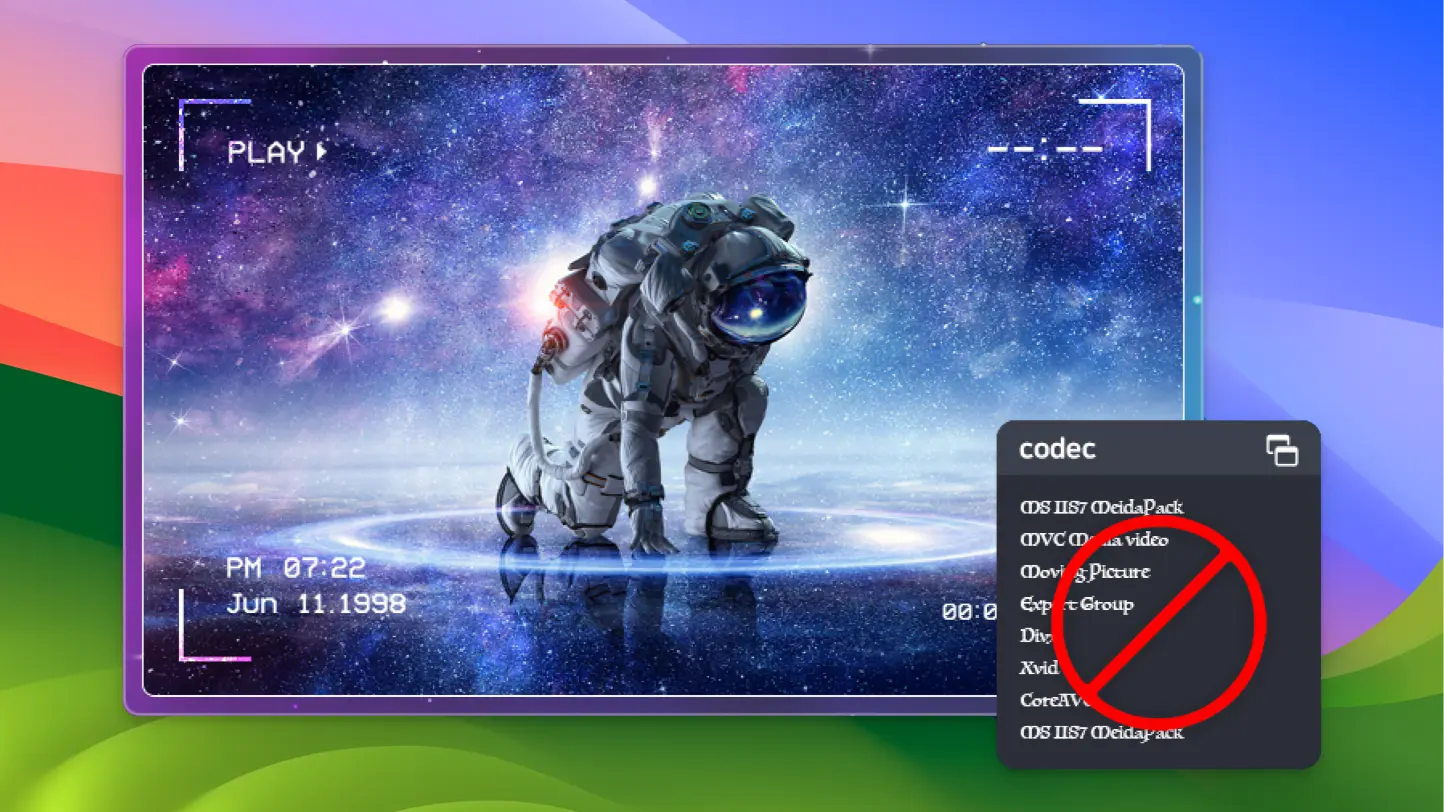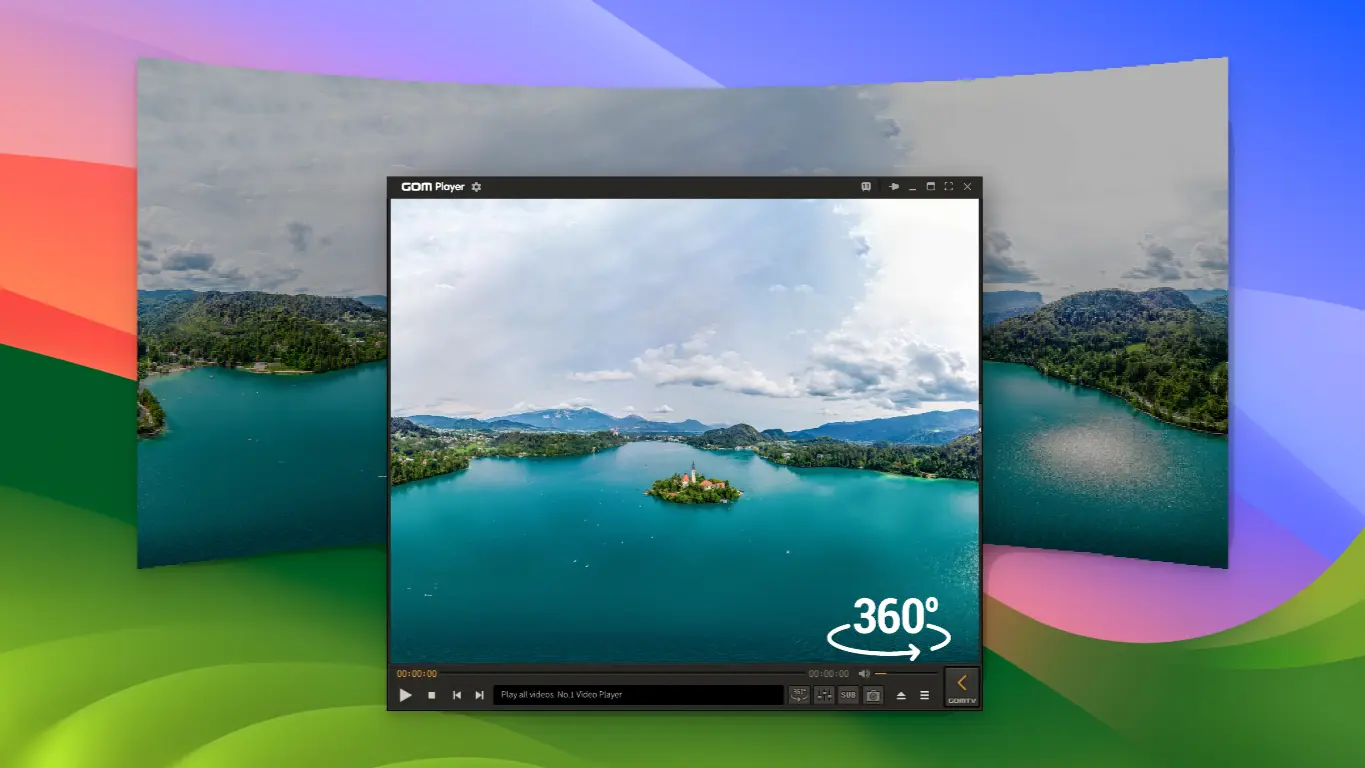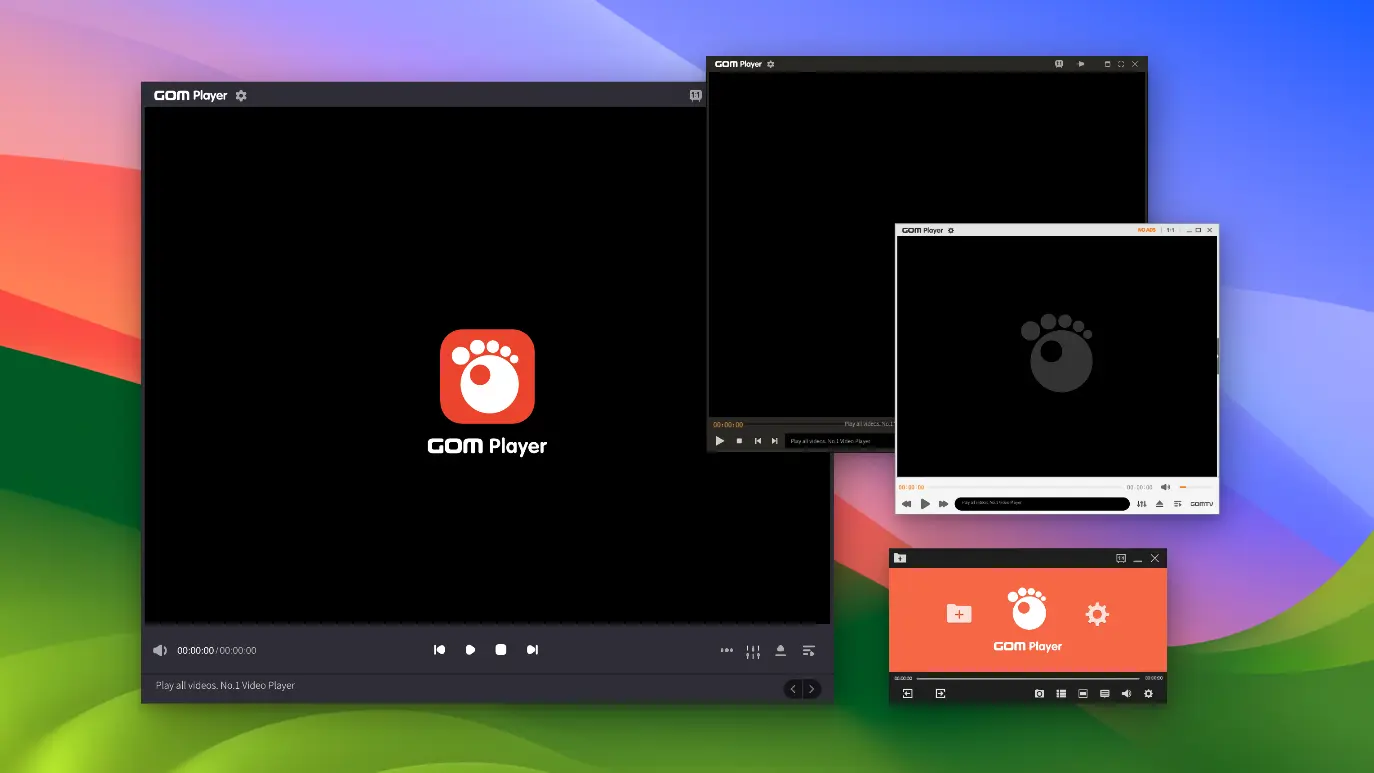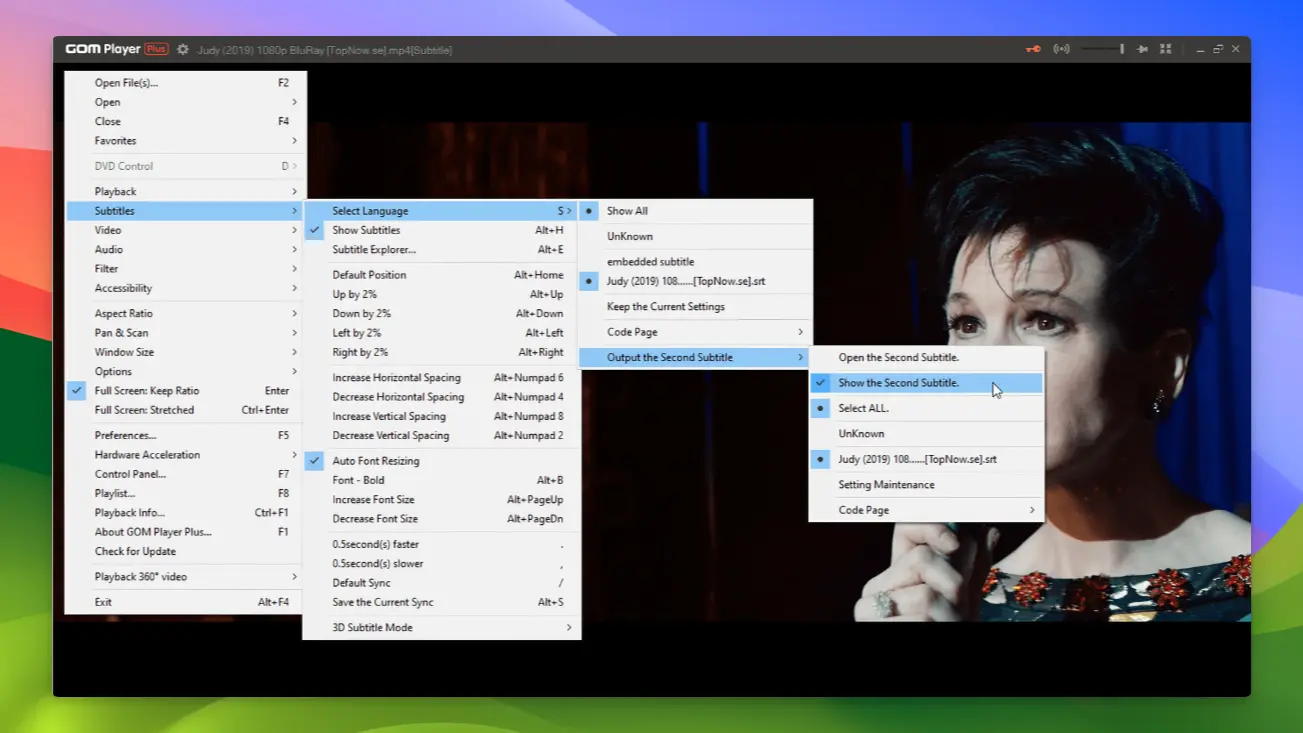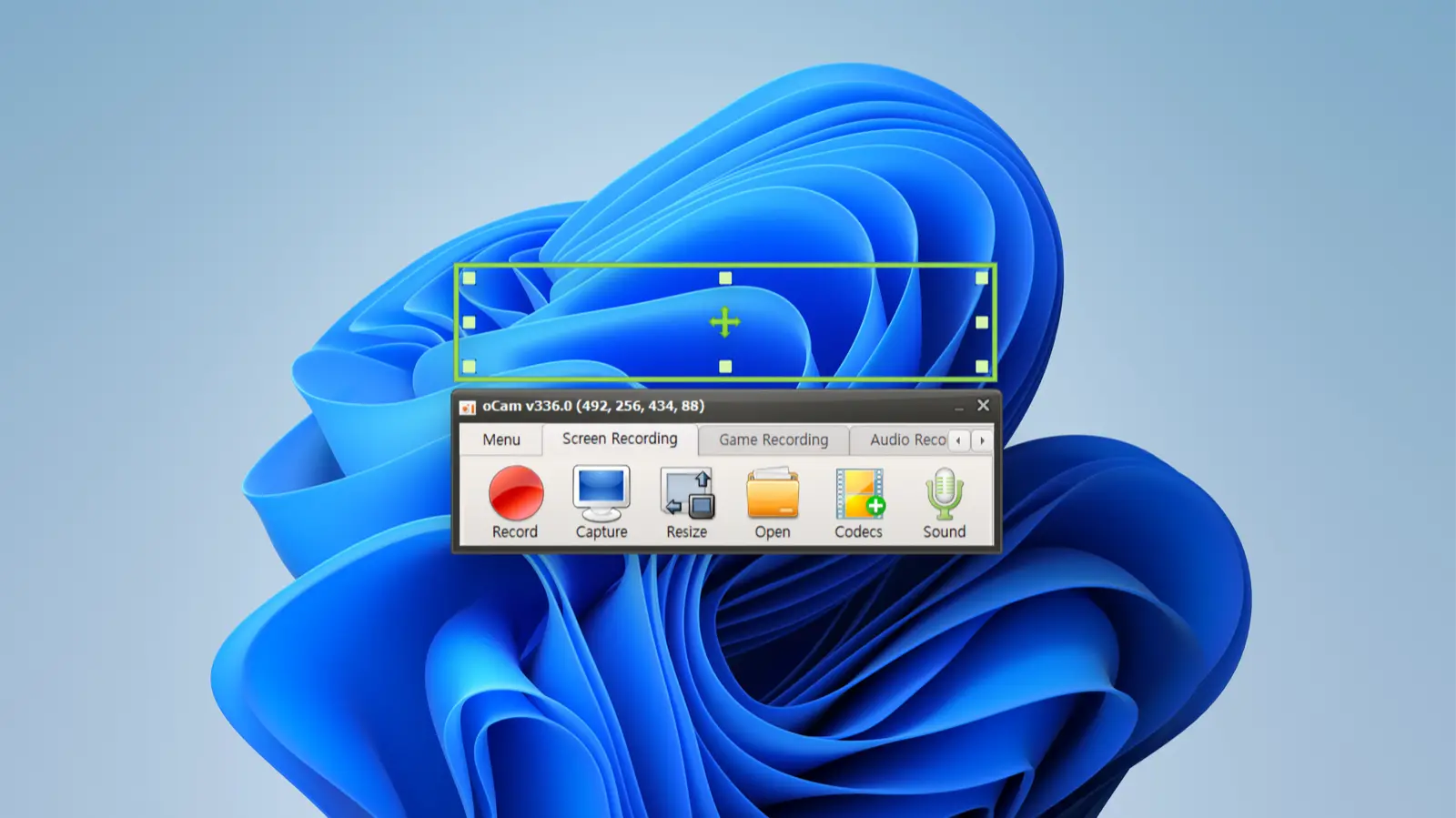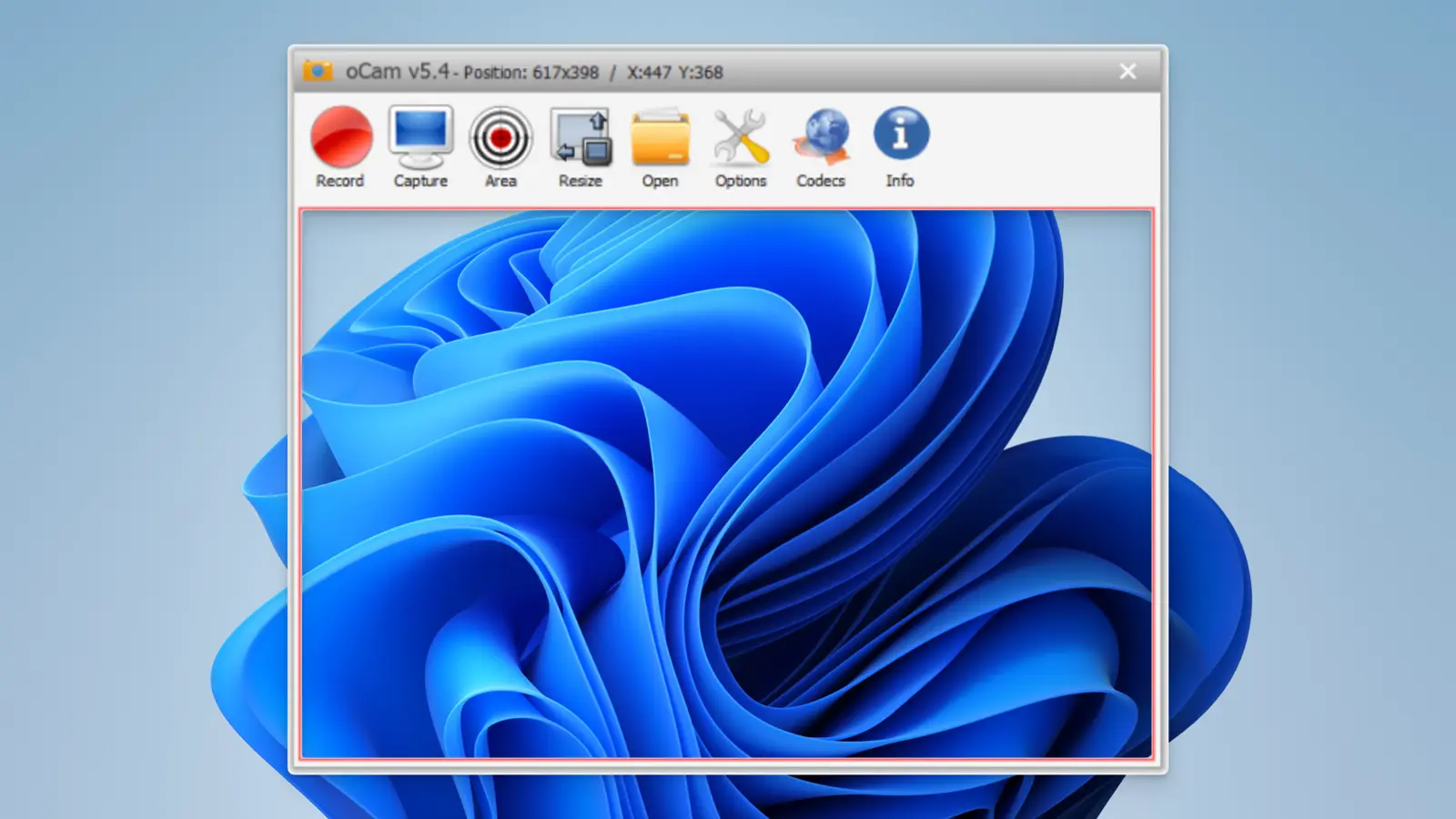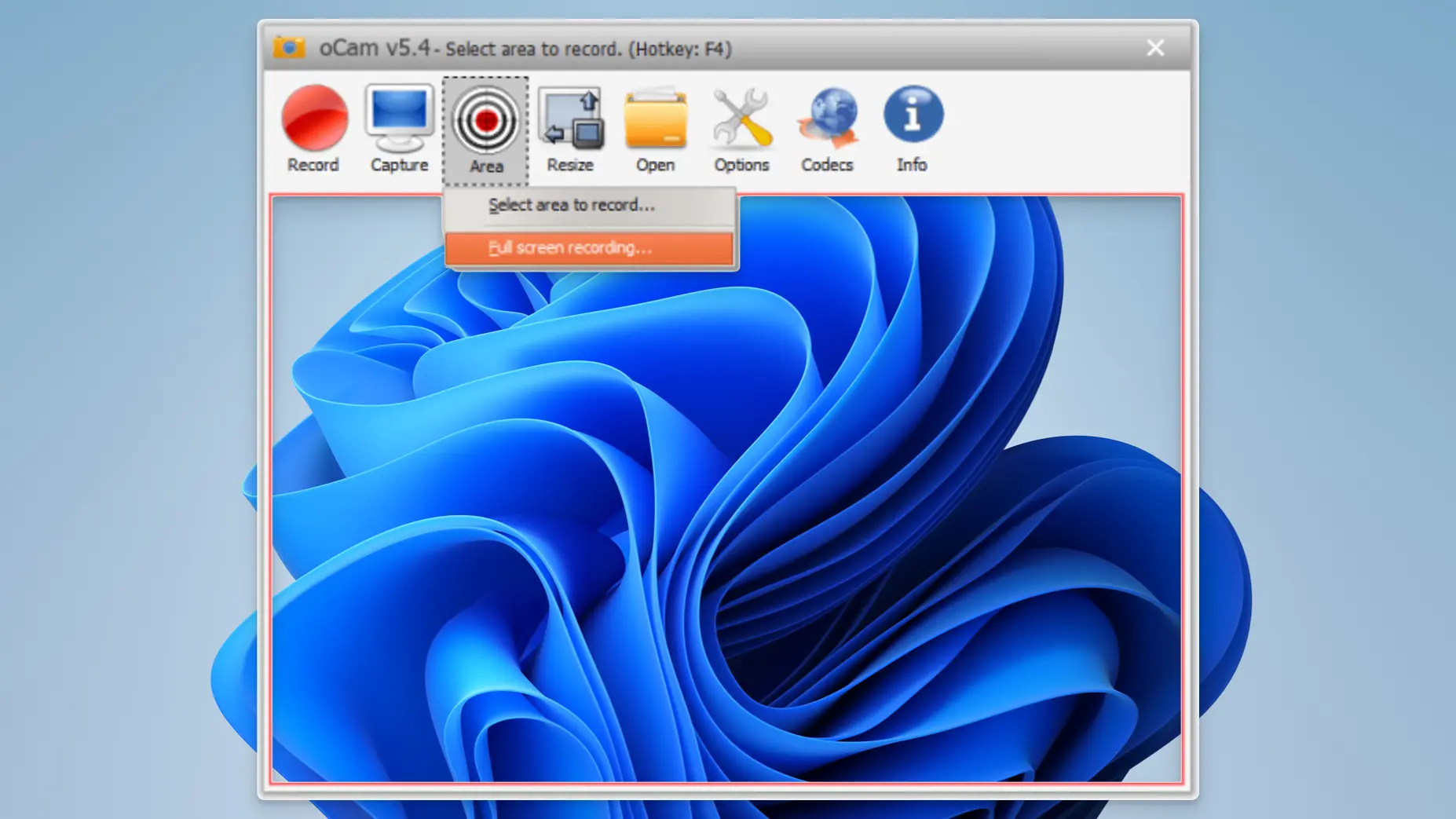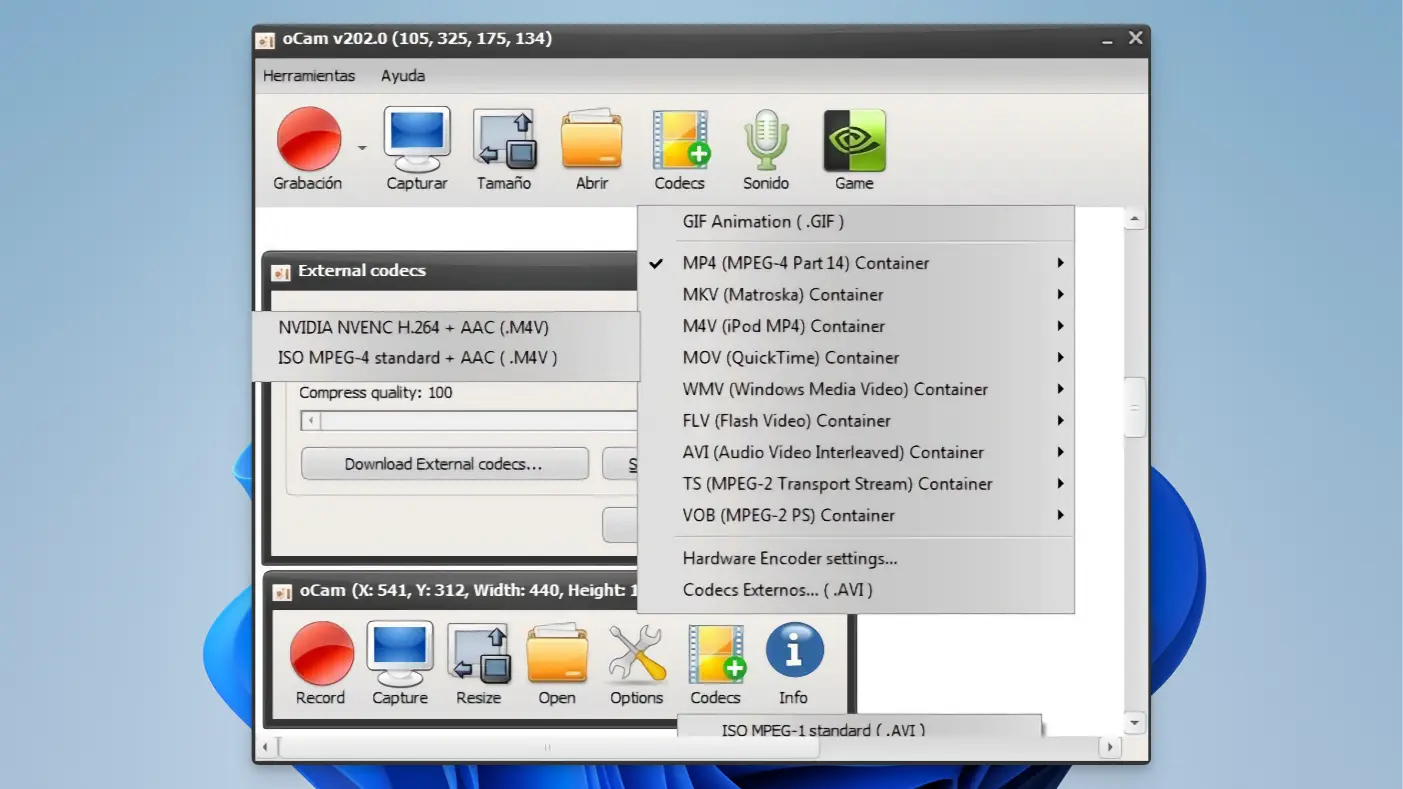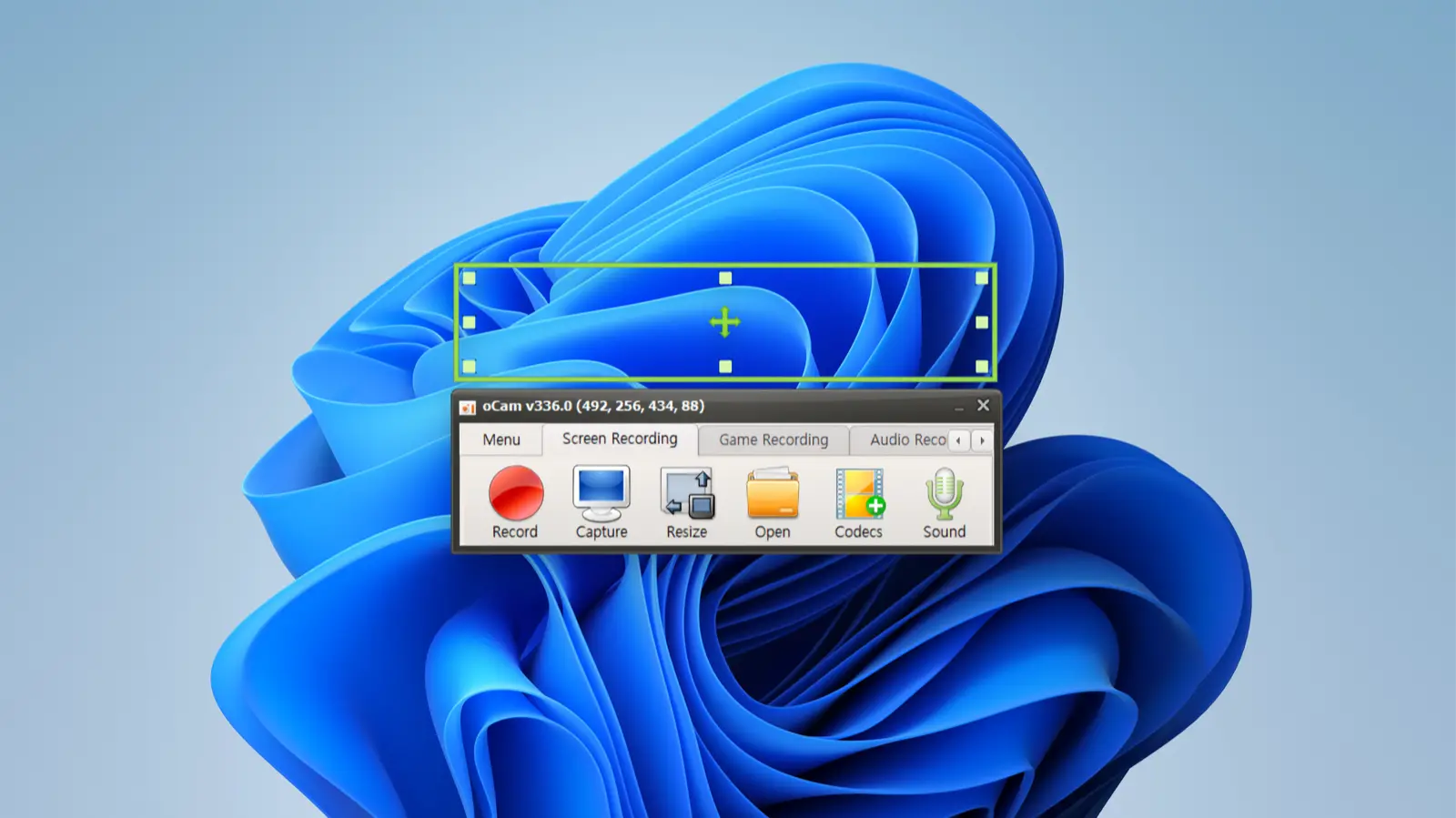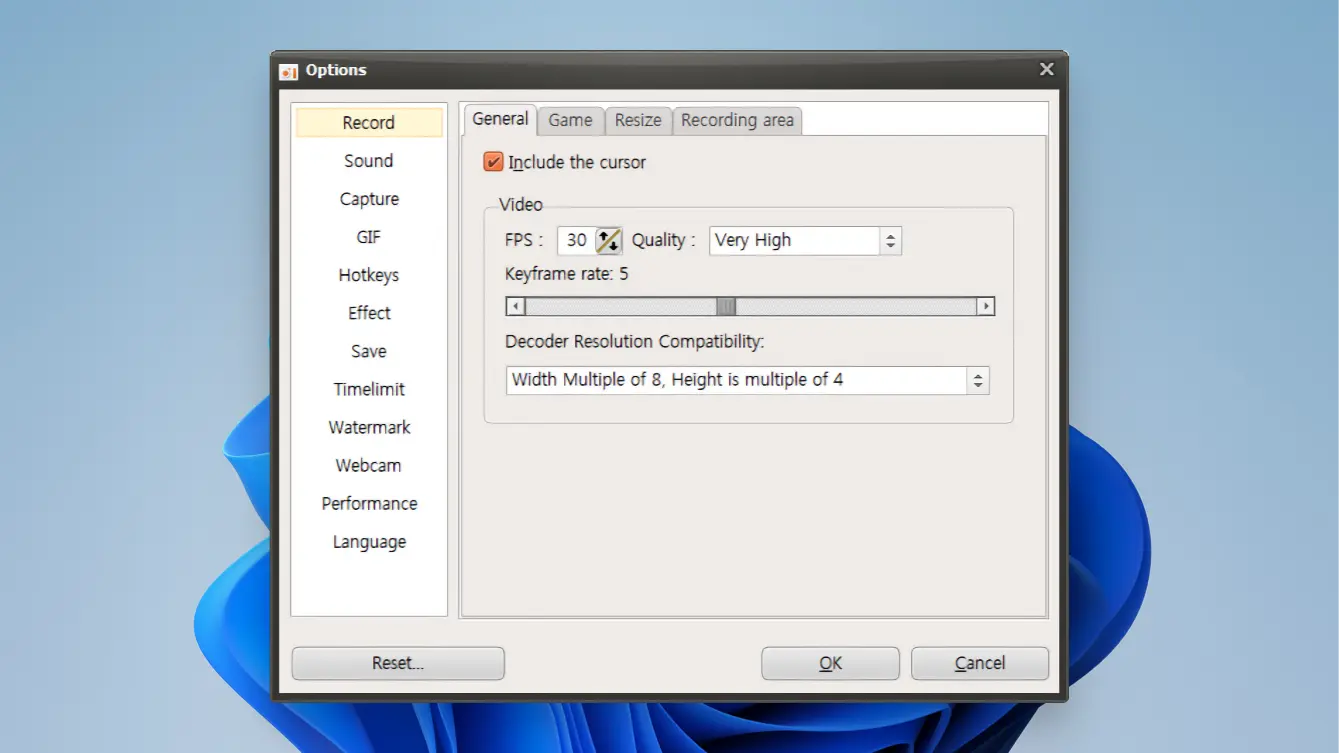GOM Player
GOM Player çeşitli video formatlarını destekler ve yüksek çözünürlüklü videoları sorunsuz oynatır, bu da onu mükemmel bir medya oynatıcı yapar. Kullanıcı özelleştirmesi, altyazı desteği, ekran görüntüsü alma ve kayıt gibi özellikler sunarak kendisini en iyi medya oynatıcı olarak konumlandırır.

Temel Özellikler
Çeşitli Video Formatlarını Destekler
GOM Player, AVI, MP4, MKV, FLV, WMV gibi neredeyse tüm video dosya formatlarını ve MP3, AAC, FLAC gibi ses formatlarını destekler. Tek bir oynatıcı ile çeşitli multimedya dosyalarını oynatabilirsiniz. VLC Media Player benzer işlevler sunsa da, GOM Player daha sezgisel bir kullanıcı arayüzü sağlar.
Yüksek Kaliteli Video Oynatma
GOM Player, yüksek performanslı codec’ler kullanarak HD, UHD ve 4K videoları sorunsuz bir şekilde oynatır. VLC veya PotPlayer ile kıyaslandığında bile oynatma kalitesinde mükemmeldir.
360 Derece VR Videoları Destekler
GOM Player, 360 derece VR videoları destekleyerek etkileyici bir izleme deneyimi sunar. Bu benzersiz özellik, yaygın video oynatıcılarında bulunması zor bir özelliktir.
Kullanıcı Özelleştirmesi
GOM Player, kullanıcıların kendi oynatma ortamlarını oluşturabilmeleri için çeşitli ayar seçenekleri sunar. Altyazı konumunu ve boyutunu ayarlama, video parlaklığı ve renk düzeltme gibi özellikler, özelleştirilmiş bir deneyim sağlar. Bu, KMPlayer gibi diğer oynatıcılara göre daha ayrıntılı ayarlar sunar.
Kullanışlı Altyazı Arama ve Senkronizasyon
GOM Player, çeşitli altyazı dosya formatlarını destekler ve altyazı senkronizasyonunu ayarlama, yazı tiplerini değiştirme ve altyazı konumlarını değiştirme seçenekleri sunar. KMPlayer ve PotPlayer da bu özellikleri sunsa da, GOM Player daha basit ayarlarla öne çıkar.
Otomatik Altyazı Arama ve İndirme
GOM Player, internetten altyazı arama ve otomatik indirme işlevi sunar. Bu, kullanıcıların ayrı ayrı altyazı aramaya gerek kalmadan kullanım kolaylığı sağlar.
Codec Bulucu
Oynatılamayan dosyalarla karşılaşıldığında, GOM Player otomatik olarak gerekli codec’i arar ve kullanıcıya indirip kurması için rehberlik eder. Bu benzersiz özellik, kullanıcıların manuel olarak codec arama zahmetini ortadan kaldırır.
Ekran Görüntüsü Alma ve Kayıt Özellikleri
Video oynatma sırasında istenen anları görüntü dosyaları olarak yakalayabilir veya depolama için videoları kaydedebilirsiniz. Bu özellik, YouTube gibi video platformlarında içerik oluşturmak için yararlıdır.
Düşük Sistem Kaynak Kullanımı
GOM Player, düşük sistem kaynakları kullanarak, eski bilgisayarlarda bile sorunsuz çalışmasını sağlar. Bu, daha yüksek özellikler gerektiren diğer oynatıcılara göre önemli bir avantajdır.
Eklenti ve Uzantı Desteği
GOM Player, işlevselliğini genişletmek için çeşitli eklentileri ve uzantıları destekler. Ses dengeleyiciler ve video filtreleri gibi ek özellikler, çeşitli bir oynatma deneyimi sağlar.
Mobil Sürüm Desteği
GOM Player, sadece PC’de değil, aynı zamanda Android ve iOS’ta da mevcuttur, böylece her yerde yüksek kaliteli video keyfi yaşayabilirsiniz.
Diğer Video Oynatıcılarla Karşılaştırma
GOM Player VLC Media Player PotPlayer KMPlayer 5KPlayer Kodi İşletim Sistemi Windows, macOS, Android Windows, macOS, Linux, iOS Windows Windows, macOS, Android Windows, macOS Fiyat Ücretsiz (ek programlar dahil) Ücretsiz Ücretsiz Ücretsiz Ücretsiz 360 Derece Video Desteği O O O O O 8K Video Desteği O O O O O Yerleşik Codec O O O O O Altyazı Desteği O O O O O Oynatma Listesi Yönetimi O O O O O Ekran Yayını O O X O O Reklam İçerir O X X O (ücretsiz sürüm) O Kullanıcı Arayüzü Kullanıcı dostu Temel, birçok işlev Özelleştirilebilir Gelişmiş özellikler, karmaşık Temiz ve sezgisel Ek Özellikler Bozuk dosya oynatma, codec bulucu Blu-ray oynatma, yayın 3D video desteği, ekran kaydı DVD oynatma, 3D video desteği YouTube yayını, AirPlay GOM Player, özellikle 360 derece ve 8K video desteği, altyazı senkronizasyonu ve ekran yayını işlevleri gibi çeşitli özellikler sunar. Ancak, yükleme sırasında ek programlar içerir.
VLC, açık kaynaklı olup birçok platformda kullanılabilir ve birçok ayar seçeneği sunar. PotPlayer, gelişmiş kullanıcı ayarlarını destekler, reklamsızdır ve hafiftir.
KMPlayer, DVD ve 3D video oynatma desteği sunar, çeşitli formatları yönetir, ancak karmaşık bir arayüze sahiptir. 5KPlayer, YouTube yayını ve AirPlay desteklerken, Kodi kapsamlı bir eğlence merkezi işlevselliği sağlar.
GOM Player Kaynak Kullanımı
Kaynak Kullanımı GOM Player VLC Media Player PotPlayer KMPlayer 5KPlayer Kodi CPU Kullanımı Orta Düşük Düşük Orta Orta Orta RAM Kullanımı Orta Düşük Düşük Orta Orta Orta Kurulum Dosyası Boyutu Yaklaşık 25MB Yaklaşık 40MB Yaklaşık 30MB Yaklaşık 35MB Yaklaşık 50MB Yaklaşık 60MB İşlem Sayısı 2-3 1 1 2-3 2-3 2-3 GOM Player, ortalama sistemlerde sorunsuz çalışacak şekilde orta düzeyde CPU ve RAM kullanımı gösterir. VLC, tek bir işlemle minimum kaynak kullanımı sağlar, bu da daha az yük oluşturur. PotPlayer, düşük kaynak kullanımı, reklamsız ve basit ayarlarla öne çıkar. KMPlayer, çeşitli işlevler sunar ancak kaynak kullanımı GOM Player ile benzerdir. 5KPlayer ve Kodi, orta düzeyde kaynak kullanımı gösterir.
GOM Player ve diğer video oynatıcı uygulamalarının özelliklerini ve kaynak kullanımlarını karşılaştırarak, her bir oynatıcının belirgin avantajları ve dezavantajları bulunur. Kullanıcı ortamı ve ihtiyaçlarına göre uygun uygulamayı seçmek önemlidir.
GOM Player, kullanıcı dostu arayüzü ve çeşitli medya formatları desteği ile popülerdir, VLC ise düşük kaynak kullanımı ve geniş platform desteği ile birçok kullanıcıyı cezbetmektedir.
PotPlayer, gelişmiş kullanıcı özelleştirmesine izin verirken, KMPlayer karmaşık medya dosyalarını yönetmek için çeşitli işlevler sunar. 5KPlayer, YouTube yayını ve AirPlay’i destekler ve Kodi kapsamlı eğlence işlevselliği sağlar.
Avantajları
- 360 derece video oynatma
- 8K video desteği
- Bozuk dosya oynatma
- Yerleşik codec
- Altyazı senkronizasyon işlevi
Dezavantajları
- Yükleme sırasında ek programlar içerir
- Temel arayüz karmaşıklığı
- Reklam içerir
- Bazı özelliklere erişim zor
- Düzenli güncelleme eksikliği
GOM Player : İnceleme
oCam
oCam, kullanıcı dostu arayüzü ve çeşitli özellikleriyle güçlü bir ücretsiz ekran kaydedici yazılımıdır. Tam ekran, belirli bir alan ve ses kaydını destekler ve AVI, MP4 gibi çeşitli formatlarda kaydedebilir. oCam, hem yeni başlayanlar hem de profesyoneller için kolayca kullanılabilir.

Temel Özellikler
Ekran Kaydı
oCam, tam ekran, belirli bir alan ve belirli pencereler gibi çeşitli kayıt seçenekleri sunar. Kullanıcılar ihtiyaçlarına göre kaydetmek istedikleri alanı seçebilirler. Bu özellik, OBS Studio gibi gelişmiş ekran kaydedici yazılımlarla rekabet edebilir.
Ses Kaydı
oCam, sistem seslerini ve mikrofon seslerini aynı anda kaydedebilir. Bu özellik, oyun oynarken veya ders kaydederken çok yararlıdır. Bazı ücretli yazılımlar gibi Bandicam daha gelişmiş ses kayıt yetenekleri sunarken, oCam’in ücretsiz sunumu önemli bir avantajdır.
GIF Oluşturma
oCam, kaydedilen videoları GIF formatında kaydetme özelliği sunar. Bu özellik, hızlı hareket eden ekranları kısa ve basit animasyonlara dönüştürmek için yararlıdır. Gelişmiş yazılımlar gibi Camtasia daha geniş düzenleme işlevleri sunsa da, oCam’in GIF oluşturma özelliği yeterince rekabetçidir.
Çeşitli Dosya Formatlarını Destekler
oCam, AVI, MP4, FLV ve MOV gibi çeşitli dosya formatlarında kayıt yapabilir. Bu özellik, kaydedilen videoların çeşitli platformlarda kullanılabilmesini sağlar. Çoğu ücretsiz yazılım sınırlı dosya formatı desteğine sahipken, oCam bu konuda öne çıkar.
Sınırsız Kayıt Süresi
oCam, kayıt süresini sınırlamaz. Bu, uzun dersleri veya oyunları kaydederken çok yararlıdır. Buna karşılık, bazı ücretsiz yazılımlar zaman sınırı getirir ve uzun videolar kaydederken rahatsızlık yaratır.
Kullanıcı Dostu Arayüz
oCam’in arayüzü sezgisel ve kullanımı kolaydır. İlk kez kullananlar bile işlevlerini kolayca öğrenebilirler, bu da OBS Studio gibi gelişmiş yazılımlara göre büyük bir avantajdır.
Reklam Engelleme
oCam reklamlar içerir, ancak ücretli versiyona yükselttiğinizde reklamlar kaldırılır. Ücretsiz yazılımlarda reklamların görülmesi yaygındır, ancak oCam’in ücretli versiyonu bu reklamları tamamen engeller, böylece kullanıcıların dikkatini dağıtmaz.
Yüksek Çözünürlüklü Kayıt
oCam, net ve keskin videolar sağlayan yüksek çözünürlüklü kaydı destekler. Bu, Bandicam gibi gelişmiş yazılımlarla karşılaştırılabilir.
Kare Hızı Ayarlama
Kullanıcılar, pürüzsüz videolar kaydetmek için kare hızını ayarlayabilirler. Bu, oyun oynarken veya video dersleri kaydederken çok önemlidir. OBS Studio gibi gelişmiş yazılımlar daha ayrıntılı ayarlar sunsa da, oCam’in varsayılan ayarları da yeterince yüksek kaliteli kayıtlar sağlar.
Kayıt Yolu Özelleştirme
Kullanıcılar, kaydedilen dosyaların kayıt yolunu serbestçe belirleyebilirler. Bu, depolama alanını verimli bir şekilde yönetmeye yardımcı olur. Çoğu ücretsiz yazılım, kayıt yolu ayarlama seçeneklerinde sınırlıdır, ancak oCam bu konuda esneklik sağlar.
Güncellemeler ve Yamalar
oCam, düzenli olarak yeni özellikler ve hata düzeltmeleri ile güncellenir, böylece yazılımın kararlılığı ve performansı artırılır. Camtasia gibi ücretli yazılımlar daha sık güncellemeler sunsa da, oCam’in ücretsiz güncellemeleri de kullanıcılar için yeterince tatmin edicidir.
oCam’in Alternatif Ekran Kaydedici Uygulamalarla Karşılaştırılması
Özellik oCam OBS Studio Bandicam Camtasia FlashBack Express ShareX Fiyat Ücretsiz Ücretsiz $39.95 $249.00 Ücretsiz Ücretsiz Kolay Arayüz O X O O O X Yüksek Çözünürlüklü Kayıt O O O O O O Kare Hızı Ayarlama O O O O X O Ses Kaydı O O O O O O GIF Oluşturma O X X O X O Dosya Formatı Desteği O O O O O O Sınırsız Kayıt O O X O X O Düzenleme Özellikleri Temel Temel Sınırlı Gelişmiş Temel Sınırlı Reklam Engelleme Ücretli N/A Ücretli N/A N/A N/A Canlı Yayın X O X O X O Müşteri Desteği O O O O X X Güncellemeler Düzenli Düzenli Düzenli Düzenli Düzenli Düzenli oCam, kullanıcı dostu, çeşitli dosya formatlarını destekler ve GIF oluşturma sunar. OBS Studio, canlı yayında mükemmeldir ve Bandicam, yüksek çözünürlüklü kayıt ve kare hızı ayarlaması sunar. Camtasia, profesyoneller arasında popüler olan gelişmiş düzenleme özelliklerine sahiptir. FlashBack Express, düşük kaynak tüketimiyle temel kayıt işlevlerine odaklanırken, ShareX çeşitli işlevler sunar ancak karmaşık bir arayüze sahiptir.
Kaynak Kullanımı
Uygulama CPU Kullanımı (%) RAM Kullanımı (MB) Disk Kullanımı (MB/s) oCam 10-20 100-150 1-2 OBS Studio 15-30 200-300 3-4 Bandicam 10-25 150-200 2-3 Camtasia 20-35 250-350 4-5 FlashBack Express 5-15 50-100 0.5-1 ShareX 10-25 150-250 2-3 oCam, nispeten düşük CPU ve RAM kullanımıyla hafif bir seçenek haline gelir. OBS Studio’nun gerçek zamanlı yayın işlevi CPU ve RAM kullanımını artırır. Bandicam, orta derecede kaynak kullanımı gösterirken, Camtasia’nın gelişmiş düzenleme işlevleri ve yüksek çözünürlüğü en yüksek kaynak tüketimine yol açar. FlashBack Express çok düşük kaynak kullanımı sunar, bu da düşük özellikli PC’ler için uygundur ve ShareX, karşılaştırmalı olarak düşük kaynak kullanımıyla geniş bir yelpazede işlevler sunar.
Avantajları
- Kullanımı kolay
- Düşük sistem kaynak kullanımı
- Yüksek çözünürlüklü kayıt
- Sınırsız kayıt süresi
- GIF oluşturma özelliği
Dezavantajları
- Temel düzenleme işlevleri sınırlı
- Ücretsiz sürümde reklamlar
- Canlı yayın desteği yok
- Sadece Windows
oCam : İnceleme